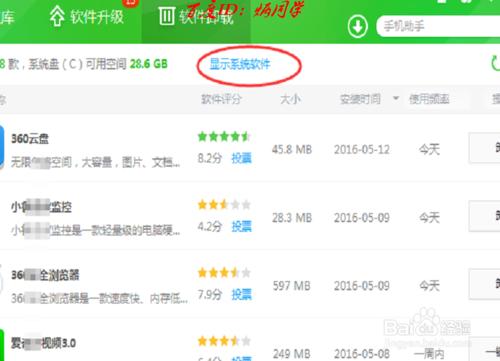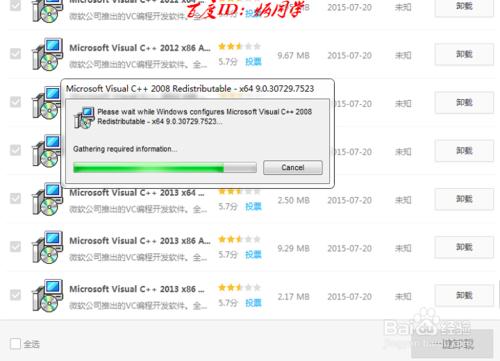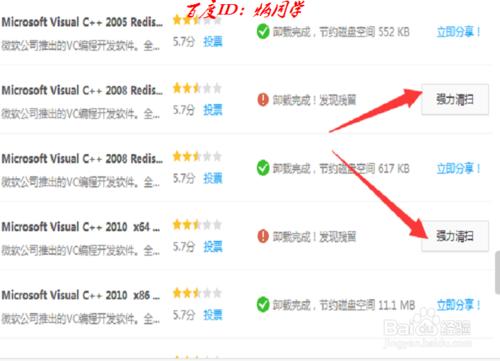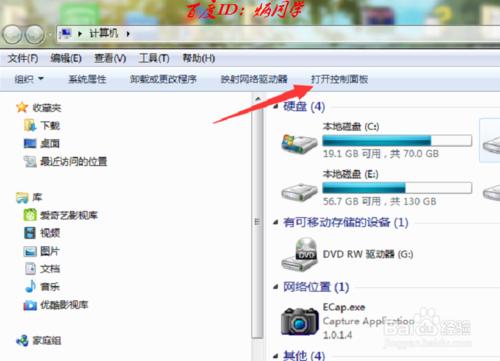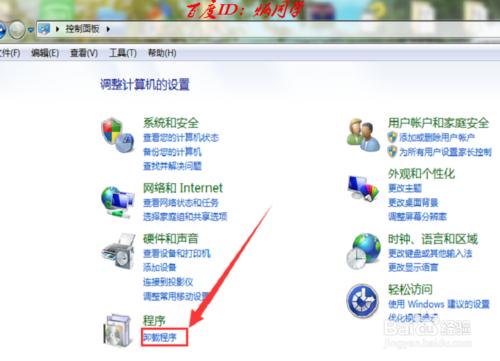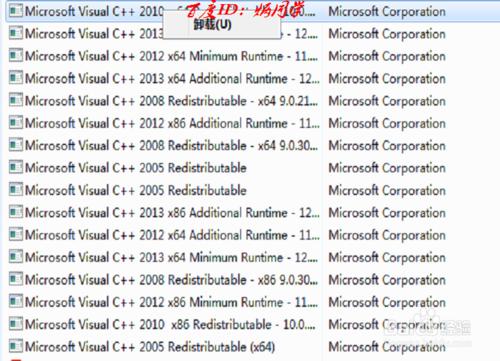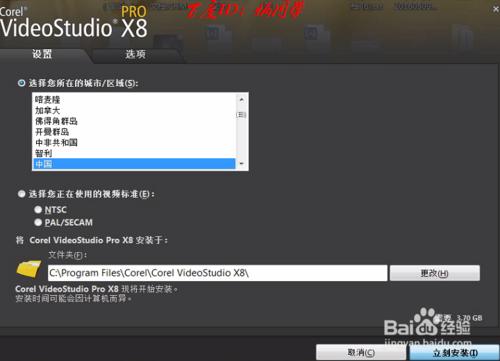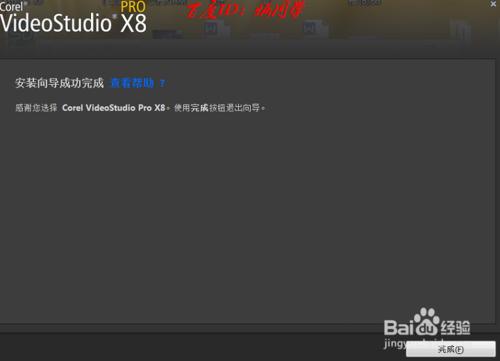會聲會影是一款視訊編輯軟體,非常適合個人、家庭使用。最近為了安裝這個軟體,讓它成功啟動,我花費了兩天的時間,真的醉了。下面把我遇到的問題和解決的方法以圖文的形式記錄下來,減少一些像我一樣的超級新手的彎路,新手真的難!
工具/原料
會聲會影X8簡體中文版
方法/步驟
安裝前準備:如果以前安裝過會聲會影,那麼需要把它解除安裝掉。同時還要把所有的VC++解除安裝掉,否則會遇到如圖所示的錯誤。
安裝前解除安裝主要有兩種方法。第一種解除安裝方式:如果你安裝有360安全衛士。開啟360衛士的軟體管家,選擇:軟體解除安裝——顯示系統軟體。
顯示系統軟體之後,可以看到會有一些VC++的軟體,個數版本不一定。可能有多個可能也會很少。要把所有的都刪除掉。
刪除後如果發現有殘留檔案,一定要徹底清除乾淨,否則還是會出錯。
當然,如果你沒安裝有360衛士。那麼可以使用第二種方法解除安裝。開啟計算機,選擇工具欄上的“開啟控制面板”。
進入控制面板介面後,選擇程式下的解除安裝程式,具體如圖所示。
進入解除安裝程式介面後,找到要解除安裝的程式,也就是所有的VC++。滑鼠移動到要解除安裝的程式上面,點選右鍵,出現“解除安裝”,點選它就可以了。這裡要一個個的把他們都解除安裝掉。
舊版本和VC++解除安裝乾淨之後,就可以進行安裝了。雙擊開啟安裝軟體,選擇同意協議,進行安裝。
接下來選擇安裝位置目錄,這裡的話我是預設選擇。這裡的話有個選項的選擇,當時沒注意看,不知道里面有什麼,大家感興趣的可以點進去看一下。
之後大概就是幾十分鐘的安裝配置過程,最後成功安裝。
但是這裡需要注意的是,成功安裝並不代表著你能成功啟動。可能你在啟動的過程中會遇到 “錯誤1。。。”或者“錯誤38。。。”等錯誤。我就是在解決錯誤1上耗費兩天時間的,這個的話會在另一篇經驗中解決。
注意事項
啟動遇到問題的,我會另出一篇解決。
還有本人安裝的版本的是X8簡體中文版(在貼吧置頂貼找的),是試用版,是試用版,是試用版。所以不要問我註冊問題,我也沒有啊啊啊。